Как ускорить Windows 10: самый простой способ

Операционная система Windows 10 пользуется невероятно большой известностью и популярностью, а связано это с тем, что она является единственной в своем роде современной от компании Microsoft, тогда как доступные сейчас на рынке Linux и macOS представляют из себя узкоспециализированные платформы, которые зачастую не только невозможно установить, но еще и попросту невозможно использовать, потому что для них нет тех или иных специальных программ, предназначенных для решения тех или иных задач. Впрочем, колоссальная популярность десятой «винды» вовсе не означает, что она является идеальной, потому что это даже и близко совершенно не так, ведь при ее использовании пользователи снова и снова сталкиваются с различными самыми разными сложностями.
Все эти возможности не позволяют просто с комфортом решать все те задачи, для которых так и вовсе было выпущено то или иное электронное устройство. Доступная в настоящее время Windows 10 вышла еще летом 2015 года, но зато сотни обновлений, выпущенных для нее за пять лет, не смогли сделать данную платформу идеальной, и именно поэтому в настоящее время многие люди ждут выхода новой ОС. Впрочем, пока такой не наступит, приходится как-то заставлять десятую «винду» работать корректно и быстро. Самый простой и правильный способ этого добиться – произвести полную переустановку операционной системы, а затем, после этого, установить только такие программы и игры, которые необходимы больше всего.
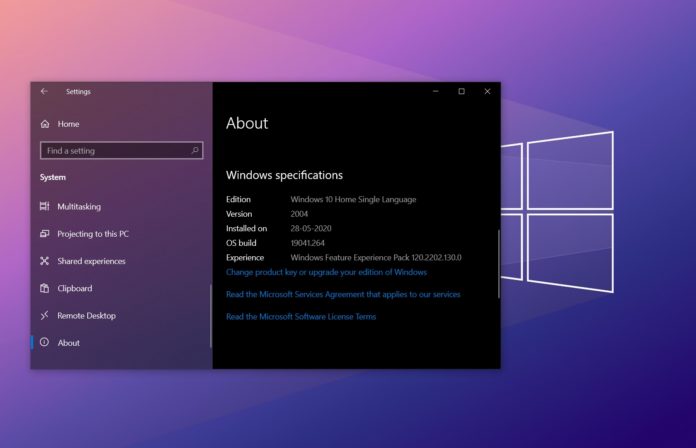
Тем не менее, на совершение такого рода действия потребуется потратить далеко не один час, поэтому лучше сначала попробовать прибегнуть к альтернативному способу повышения скорости работы операционной системы. Дело в том, что прямо «из коробки» платформа Windows 10 работает далеко не так, как должна, потому что зачастую простых пользователей не оповещают о том, как они могут повысить общий уровень быстродействия. Чтобы этого добиться необходимо запустить меню «Пуск» и любым удобным способом запустить такую стандартную программу, как «Диспетчер задач». Проще всего запустить ее при помощи ввода названия такой в графу поиска. Затем, когда приложение запущено, следует перейти в раздел «Автозагрузка» и ознакомиться с его содержимым.
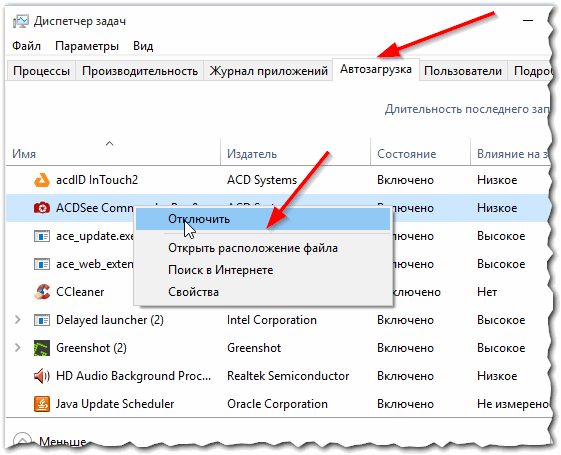
Как показывает практика, у многих не самых продвинутых пользователей в этом разделе за многие месяцы или годы использования операционной системы накапливаются десятки различных программ. Все они, если находятся во включенном состоянии, не только замедляют скорость включения Windows 10, но еще и приводят к значительному сокращению производительности, потому что сразу после запуска ОС все они работают в фоновом режиме, тем самым потребляя оперативную память, мощность процессора и другие системные ресурсы. Именно поэтому, чтобы добиться прироста скорости работы, следует отключить абсолютно все лишние приложения, кроме драйверов, после чего сохранить изменения. Ощутить повышение быстродействия можно будет сразу после перезагрузки. При необходимости, все ранее автоматически запускаемые программы можно запускать вручную, когда в них на самом деле возникнет потребность

